ซ่อมแซมไฟล์ระบบเพื่อกู้คืนไฟล์ msvcr70.dll ที่หายไป
- Msvcr70.dll เป็นไฟล์ Windows ที่สำคัญโดย Microsoft และบางแอปไม่สามารถทำงานได้หากไม่มี
- การใช้บรรทัดคำสั่งเพื่อซ่อมแซมการติดตั้งเป็นวิธีที่ดีในการแก้ไขปัญหานี้
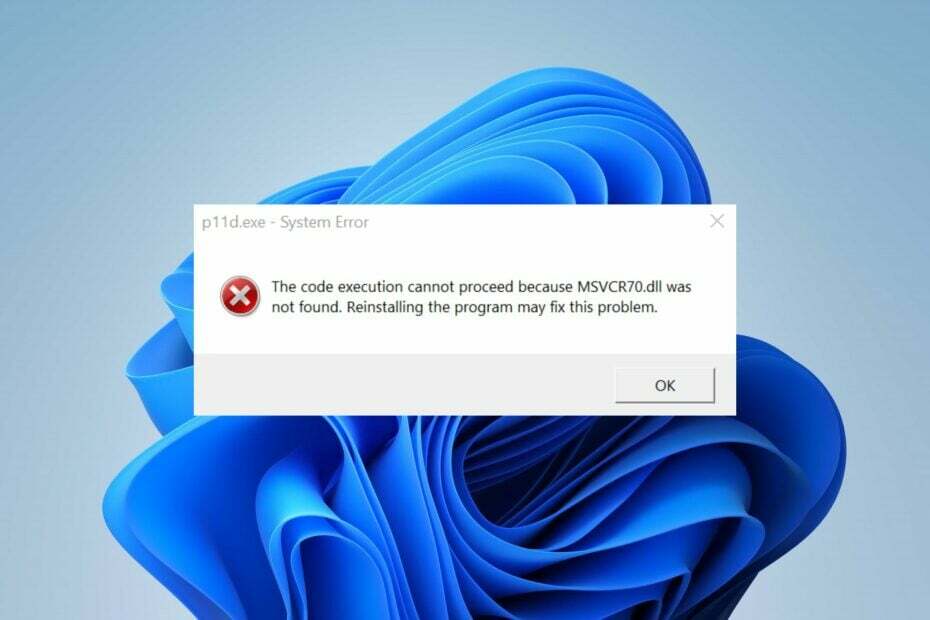
เอ็กซ์ติดตั้งโดยคลิกที่ไฟล์ดาวน์โหลด
เครื่องมือนี้จะแทนที่ DLL ที่เสียหายหรือเสียหายด้วยฟังก์ชันที่เทียบเท่าโดยใช้พื้นที่เก็บข้อมูลเฉพาะที่มีไฟล์ DLL เวอร์ชันอย่างเป็นทางการ
- ดาวน์โหลดและติดตั้ง Fortect บนพีซีของคุณ
- เปิดตัวเครื่องมือและ เริ่มการสแกน เพื่อค้นหาไฟล์ DLL ที่อาจทำให้เกิดปัญหากับพีซี
- คลิกขวาที่ เริ่มการซ่อมแซม เพื่อแทนที่ DLL ที่เสียหายด้วยเวอร์ชันที่ใช้งานได้
- ดาวน์โหลด Fortect แล้วโดย 0 ผู้อ่านในเดือนนี้
ข้อผิดพลาดไม่พบ MSVCR70.dll เกิดขึ้นเมื่อส่วนประกอบของระบบที่ต้องการไฟล์ไม่สามารถเข้าถึงหรือใช้งานได้
ทำให้ไม่สามารถใช้แอพของคุณหรือทำงานบางอย่างขึ้นอยู่กับไฟล์ได้ และอาจเกิดขึ้นได้ในหลายรูปแบบ ไม่ว่าคำแนะนำนี้จะหารือเกี่ยวกับการแก้ไขข้อผิดพลาดในไม่กี่ขั้นตอน
นอกจากนี้ ผู้อ่านของเราสามารถอ่านคำแนะนำของเราเกี่ยวกับการแก้ไข ไฟล์ DLL หายไปใน Windows 11 พีซีสำหรับข้อมูลเพิ่มเติม
Msvcr70.dll คืออะไร
Msvcr70.dll เป็นไฟล์ Microsoft C Runtime Library และเป็นองค์ประกอบที่สำคัญสำหรับแอปพลิเคชันและบริการบางอย่างของ Windows
มันเก็บข้อมูลและคำสั่งปฏิบัติการ (EXE) สำหรับการเรียกใช้แอปพลิเคชันที่เขียนด้วย C ++ แอปพลิเคชันบางตัวไม่สามารถทำงานได้หากไม่มีไฟล์ ดังนั้นการแก้ไขการแสดงตนอาจส่งผลต่อระบบของคุณ
เหตุใดจึงไม่พบ Msvcr70.dll
ข้อผิดพลาดที่เกี่ยวข้องกับไฟล์ msvcr70.dll อาจเกิดขึ้นได้จากสาเหตุต่างๆ สิ่งที่น่าสังเกตคือ:
- Msvcr70.dll ถูกลบหรือใส่ผิดที่ – มีหลายกรณีที่ไฟล์ถูกลบโดยไม่ได้ตั้งใจ ซึ่งมักเกิดขึ้นหลังจากการอัพเดตหรือหลังจากติดตั้งซอฟต์แวร์บางอย่าง
- ไฟล์ระบบเสียหาย– ไฟล์อาจหายไปได้หากไฟล์ระบบของคุณเสียหาย
สาเหตุเหล่านี้อาจแตกต่างกันไปในคอมพิวเตอร์แต่ละเครื่อง อย่างไรก็ตาม เราจะแนะนำคุณผ่านขั้นตอนพื้นฐานเพื่อแก้ไขข้อผิดพลาด
ฉันจะทำอย่างไรถ้าไม่พบ Msvcr70.dll
ดำเนินการตรวจสอบเบื้องต้นเหล่านี้ก่อนที่จะลองขั้นตอนการแก้ปัญหาขั้นสูง:
- เรียกใช้การสแกนไวรัสและมัลแวร์บนพีซีของคุณเพื่อล้างข้อมูล
- ติดตั้งโปรแกรมใหม่พร้อมแจ้งข้อผิดพลาด Msvcr70.dll ไม่พบ
หากคุณไม่สามารถแก้ไขข้อผิดพลาดได้ ให้ดำเนินการแก้ไขด้านล่าง:
ข้อผิดพลาด Msvcr70.dll ที่หายไปหรือไม่พบอาจทำให้เกิดปัญหาได้เนื่องจากเป็นไฟล์ที่จำเป็น ดังนั้นจึงจำเป็นอย่างยิ่งที่จะต้องค้นหาวิธีซ่อมแซมไฟล์ DLL เพื่อป้องกันการหยุดทำงาน ข้อบกพร่อง และความล่าช้า น่าเสียดายที่การซ่อมแซมอาจทำได้ยากหากคุณไม่เชี่ยวชาญด้านเทคโนโลยีหรือไม่มีความรู้มาก่อน
อย่างไรก็ตาม ผู้ใช้สามารถคลายความเครียดและความยุ่งยากได้โดยใช้เครื่องมือเฉพาะสำหรับแก้ไขข้อผิดพลาดไฟล์ DLL ได้ 100% ดังนั้น เราขอแนะนำให้คุณซ่อมแซมข้อผิดพลาด Msvcr70.dll โดยใช้ Fortect เครื่องมือซ่อมแซม DLL สำหรับพีซี
ข้อดีของการใช้ Fortect คือใช้งานง่ายและไม่จำเป็นต้องมีความรู้มาก่อน จะซ่อมแซมไฟล์โดยการสแกนและแก้ไขข้อผิดพลาดของไฟล์ที่หายไปโดยอัตโนมัติ
2. เรียกใช้การสแกน SFC และ DISM
- คลิกซ้ายที่ เริ่ม ปุ่ม, พิมพ์ ซมและเลือก เรียกใช้ในฐานะผู้ดูแลระบบ.
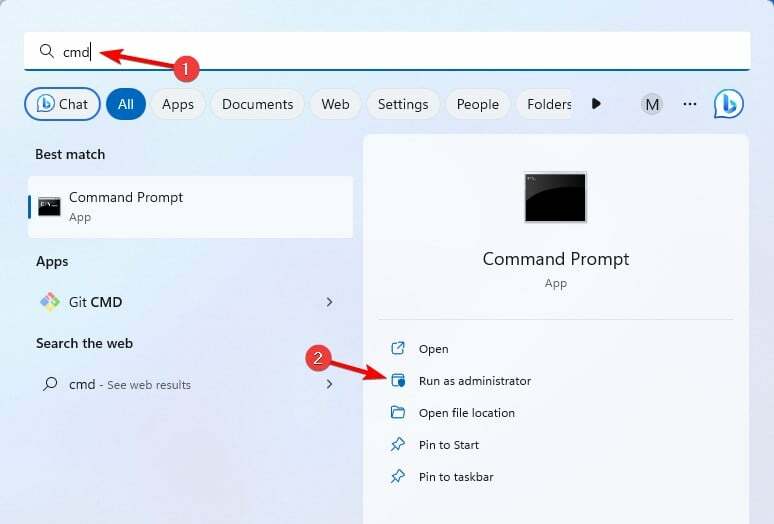
- คลิก ใช่ บน การควบคุมบัญชีผู้ใช้ฉันพร้อมท์
- พิมพ์ต่อไปนี้แล้วกด Enter:
sfc /scannow
- รีสตาร์ทพีซีของคุณและตรวจสอบว่าข้อผิดพลาดไฟล์ที่หายไป Msvcr70.dll ปรากฏขึ้นอีกครั้งหรือไม่
- หากปัญหายังคงอยู่ ให้เริ่ม พร้อมรับคำสั่ง ในฐานะผู้ดูแลระบบและเรียกใช้คำสั่งต่อไปนี้:
DISM /ออนไลน์ /Cleanup-Image /RestoreHealth
การเรียกใช้การสแกนตัวตรวจสอบไฟล์ระบบจะ ซ่อมแซมไฟล์ที่เสียหายบน Windows และแก้ไขข้อผิดพลาดไม่พบ Msvcr.dll
ตรวจสอบบทความของเราเกี่ยวกับสิ่งที่ต้องทำถ้า ไม่มีอะไรเกิดขึ้นเมื่อคุณเลือกเรียกใช้ในฐานะผู้ดูแลระบบ บนวินโดวส์ 11
- ไม่พบ Vb6ko.dll: วิธีแก้ไข
- 0x80096010 Windows Update Error: 5 วิธีในการแก้ไข
- Parser ส่งคืนข้อผิดพลาด 0xc00ce556: วิธีแก้ไขอย่างรวดเร็ว
- Jvm.dll หายไปหรือไม่พบ: แก้ไขได้ใน 5 ขั้นตอน
- Opengl32.dll ไม่พบข้อผิดพลาด: 3 วิธีในการแก้ไข
3. เรียกใช้การคืนค่าระบบ
- กด หน้าต่าง คีย์ + R และเรียกใช้ rstrui สั่งการ.
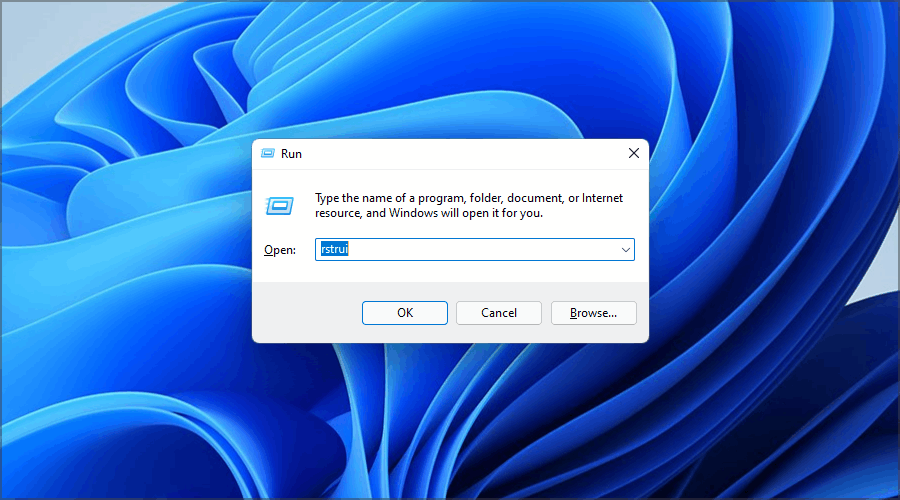
- คลิก ต่อไป ในหน้ากู้คืนไฟล์ระบบและการตั้งค่า

- เลือกจุดคืนค่าที่คุณต้องการกู้คืน จากนั้นคลิก ต่อไป.

การคืนค่าระบบจะย้อนกลับการเปลี่ยนแปลงระบบล่าสุดที่อาจทำให้ไฟล์ Msvcr70.dll หายไป อ่านคำแนะนำของเราเกี่ยวกับวิธีการแก้ไข คืนค่าจุดหากไม่ได้ผล บนพีซีของคุณ
โดยสรุป คุณอาจสนใจใน ไฟล์ D3d9.dll หายไป และวิธีแก้ไข นอกจากนี้ เรายังมีการตรวจสอบที่ครอบคลุมของ ซอฟต์แวร์ซ่อมแซมไฟล์ที่เสียหายที่ดีที่สุด สำหรับวินโดวส์
หากคุณมีคำถามหรือข้อเสนอแนะเพิ่มเติม โปรดส่งคำถามเหล่านี้ในส่วนความคิดเห็น
ยังคงประสบปัญหา?
ผู้สนับสนุน
หากคำแนะนำข้างต้นไม่สามารถแก้ปัญหาของคุณได้ คอมพิวเตอร์ของคุณอาจประสบปัญหา Windows ที่รุนแรงขึ้น เราขอแนะนำให้เลือกโซลูชันแบบครบวงจรเช่น ฟอร์เทค เพื่อแก้ไขปัญหาได้อย่างมีประสิทธิภาพ หลังการติดตั้ง เพียงคลิกที่ ดู&แก้ไข ปุ่มแล้วกด เริ่มการซ่อมแซม


